XLSX ve XLS dosya biçimleri, büyük verileri işlemek için sıklıkla kullanılır. Aynı şekilde, Excel dosyalarındaki verileri düzenlemek için Otomatik Filtreler kullanılır. C# veya VB.NET kullanarak, Aspose.Cells for .NET API ile Excel dosyalarında AutoFilter’ı kolayca ekleyebilir veya kaldırabilirsiniz. Filtreler, bazı anlamlı bilgileri çıkarmak için bazı verileri ölçmek için kullanılabilir. Örneğin, bir kuruluş stratejilerini geliştirmek ve geliştirmek için satışların düşük olduğu ayları filtrelemek istiyor. Bu makalede, C#’ta otomatik filtreler kullanarak veri filtrelemeyi keşfedeceğiz:
- C# VB .NET Excel Dosyalarında Otomatik Filtre Ekleme veya Kaldırma - API Kurulumu
- C# Kullanarak Excel Dosyalarında Hücrelere Otomatik Filtre Uygulayın
- C# kullanarak XLSX’te Otomatik Tarih Filtresi Ekleme
- C# kullanarak XLSX’te Dinamik Tarih Otomatik Filtresi ekleyin
- C# ile XLSX’te Özel Sayı Otomatik Filtresi Uygulayın
- C# kullanarak İçeriğe Sahip Özel Otomatik Filtre Ekleme
- C# kullanarak Excel’de Otomatik Filtreyi Kaldırma veya Silme
C# VB .NET Excel Dosyalarında Otomatik Filtre Ekleme veya Kaldırma - API Kurulumu
Aspose.Cells for .NET API, Excel elektronik tablolarıyla verimli bir şekilde çalışmanıza olanak tanır. XLS, XLSX ve diğer desteklenen biçimleri minimum kodla programlı olarak oluşturabilir, düzenleyebilir veya işleyebilirsiniz. MSI veya ZIP paketini İndirilenler bölümünden indirip yükleyebilir veya çözümünüzdeki NuGet galeri aracılığıyla kurabilirsiniz. Örneğin, aşağıdaki komutu kullanarak ortamınıza kolayca kurabilirsiniz:
Install-Package Aspose.Cells -Version 20.9.0
API’yi başarıyla yükledikten sonra, bazı önemli ve yararlı kullanım durumlarına geçelim.
C# Kullanarak Excel Dosyalarında Hücrelere Otomatik Filtre Uygulayın
Excel dosyalarındaki belirli bir hücre aralığına Otomatik Filtre uygulayabilirsiniz. Bu, hücreler sayısal değerler içerdiğinde diğer sayı filtrelerinin yanı sıra değerleri artan veya azalan düzende sıralamanıza olanak tanır. C# kullanarak Excel dosyalarında Otomatik Filtre uygulamak için aşağıdaki adımları izlemeniz gerekir:
- Bir Excel dosyası açın ve Çalışma Sayfasına erişin
- Belirli hücre aralığını belirterek AutoFilter oluşturun
- Çıkış XLS/XLSX dosyasını kaydedin
Kod parçacığı, C# kullanarak Excel dosyasındaki hücrelerde Otomatik Filtrelemenin nasıl uygulanacağını gösterir:
// Bir Çalışma Kitabı nesnesinin örneğini oluşturma
// Excel dosyasını dosya akışı aracılığıyla açma
Aspose.Cells.Workbook workbook = new Aspose.Cells.Workbook(dataDir + "book1.xls");
// Excel dosyasındaki ilk çalışma sayfasına erişme
Aspose.Cells.Worksheet worksheet = workbook.Worksheets[0];
// Başlık satırının hücre aralığını vererek Otomatik Filtre oluşturma
worksheet.AutoFilter.Range = "A1:B1";
// Değiştirilen Excel dosyasını kaydetme
workbook.Save(dataDir + "output.xlsx");
Aşağıdaki ekran görüntüsünde kaynak XLSX dosyasına eklenen AutoFilter’ı fark edebilirsiniz:
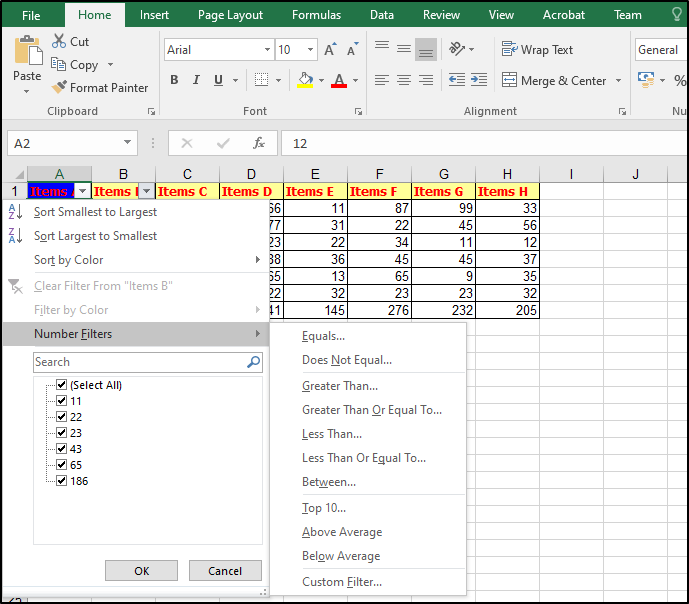
C# kullanarak XLSX’te Otomatik Tarih Filtresi Ekleme
Excel dosyalarındaki veriler genellikle tarihlerle ilgili bilgiler içerir. Bazen, tarihlerle tanımlanabilecek farklı zaman dilimlerine dayalı bilgileri keşfetmeniz gerekebilir. Örneğin, Ocak 2018 ile ilgili verileri filtrelememiz gereken durumu ele alalım, ardından aşağıdaki adımları izlemeniz gerekir:
- Giriş e-tablosunu yükle
- Bir çalışma sayfasına erişme
- Tarih Filtresi ekleyin ve çıktı dosyasını kaydedin
Aşağıdaki kod örneği, bu adımları takip eder ve C# kullanarak Excel dosyalarında Tarih Otomatik Filtresi’nin nasıl ekleneceğini gösterir:
// Bir Çalışma Kitabı nesnesinin örneğini oluşturma
// Excel dosyasını dosya akışı aracılığıyla açma
Workbook workbook = new Workbook(dataDir + "Date.xlsx");
// Excel dosyasındaki ilk çalışma sayfasına erişme
Worksheet worksheet = workbook.Worksheets[0];
// Filtreyi uygulamak için AddDateFilter işlevini çağırın
worksheet.AutoFilter.AddDateFilter(0, DateTimeGroupingType.Month, 2018, 1, 0, 0, 0, 0);
// Çalışma sayfasını güncellemek için yenileme işlevini çağırın
worksheet.AutoFilter.Refresh();
// Değiştirilen Excel dosyasını kaydetme
workbook.Save(dataDir + "FilteredDate.xlsx");
C# kullanarak XLSX’te Dinamik Tarih Otomatik Filtresi ekleyin
Verileri tarihlere göre filtreleme senaryosunu daha önce tartıştığımız gibi. Ancak, bazı senaryolarda tarih senaryosu da biraz daha genel olabilir. Örneğin Ocak ayı için hangi yıl olursa olsun verilerin filtrelenmesi gerekiyor. Bu tür gereksinimler, aşağıdaki adımlar kullanılarak bir dinamik tarih filtresiyle kolayca işlenebilir:
- Giriş XLSX dosyasını yükle
- Bir çalışma sayfasına erişme
- Ocak ayı için DynamicFilter ayarlayın
- Çıktı Excel sayfasını kaydet
Bu örnek, yukarıdaki örneğin devamı niteliğinde olup, aşağıdaki kod parçacığı bir Excel dosyasına dinamik tarih Otomatik Filtresinin C# dilinde programlı olarak nasıl ekleneceğini gösterir:
// Bir Çalışma Kitabı nesnesinin örneğini oluşturma
// Excel dosyasını dosya akışı aracılığıyla açma
Workbook workbook = new Workbook(dataDir + "Date.xlsx");
// Excel dosyasındaki ilk çalışma sayfasına erişme
Worksheet worksheet = workbook.Worksheets[0];
// Filtreyi uygulamak için DynamicFilter işlevini çağırın
worksheet.AutoFilter.DynamicFilter(0, DynamicFilterType.January);
// Çalışma sayfasını güncellemek için yenileme işlevini çağırın
worksheet.AutoFilter.Refresh();
// Değiştirilen Excel dosyasını kaydetme
workbook.Save(dataDir + "FilteredDynamicDate.xlsx");
C# ile XLSX’te Özel Sayı Otomatik Filtresi Uygulayın
Aspose.Cells for .NET API’yi kullanarak verileri özel bir sayı aralığına göre filtreleyebilirsiniz. Örneğin, bir şirketin kaç çalışanının satış hedeflerine ulaştığına erişmesi gerektiğinde. Aynı şekilde, bu filtreleme tekniğinin yardımcı olabileceği pek çok olasılık olabilir. Sayıların 5 ile 10 aralığında olduğu tüm verileri filtrelememiz gereken bir durum varsayalım, ardından aşağıdaki adımları izlemeniz gerekir:
- Bir Çalışma Kitabı nesnesi oluşturun ve girdi dosyasını yükleyin
- Belirli bir çalışma sayfasına özel sayı filtresi ekleme
- Çıktı Excel dosyasını kaydet
Bu adımlara dayalı olarak, aşağıdaki kod, C# kullanarak özel sayı Otomatik Filtresinin nasıl ekleneceğini gösterir:
// Bir Çalışma Kitabı nesnesinin örneğini oluşturma
// Excel dosyasını dosya akışı aracılığıyla açma
Workbook workbook = new Workbook(dataDir + "Number.xlsx");
// Excel dosyasındaki ilk çalışma sayfasına erişme
Worksheet worksheet = workbook.Worksheets[0];
// Filtreyi uygulamak için Özel işlevi çağırın
worksheet.AutoFilter.Custom(0, FilterOperatorType.GreaterOrEqual, 5, true, FilterOperatorType.LessOrEqual, 10);
// Çalışma sayfasını güncellemek için yenileme işlevini çağırın
worksheet.AutoFilter.Refresh();
// Değiştirilen Excel dosyasını kaydetme
workbook.Save(dataDir + "FilteredNumber.xlsx");
C# kullanarak İçeriğe Sahip Özel Otomatik Filtre Ekleme
Özel sayı Otomatik Filtresinden bir adım daha ileri giderek, İçerir Filtre Operatörünü kullanarak belirli metni izlemek için kullanılabilecek Özel Otomatik Filtreyi nasıl ekleyeceğimizi öğrenelim. Herhangi bir metnin verilerde kısmen veya tamamen bulunduğu durumlarda sözcükleri aramak yararlı olabilir. Bu gereklilikleri yerine getirmek için aşağıdaki adımları izlemelisiniz:
- Giriş Excel dosyasını verilerle yükle
- AutoFilter aralığını ve FilterOperatorType‘ü belirtin
- Çıktı XLSX dosyasını kaydet
Aşağıdaki kod parçacığı, C# kullanarak Özel Otomatik Filtrelemenin İçeriği ile nasıl ekleneceğini gösterir:
// Örnek verileri içeren bir Çalışma Kitabı nesnesini başlatma
Workbook workbook = new Workbook(dataDir + "sourseSampleCountryNames.xlsx");
// Excel dosyasındaki ilk çalışma sayfasına erişme
Worksheet worksheet = workbook.Worksheets[0];
// Hücre aralığını vererek Otomatik Filtre oluşturma
worksheet.AutoFilter.Range = "A1:A18";
// "Ba" dizesini içeren satırlar için filtreyi başlat
worksheet.AutoFilter.Custom(0, FilterOperatorType.Contains, "Ba");
//Filtrelenmiş satırları göstermek/gizlemek için filtreyi yenileyin
worksheet.AutoFilter.Refresh();
// Değiştirilen Excel dosyasını kaydetme
workbook.Save(dataDir + "outSourseSampleCountryNames.xlsx");
C# kullanarak Excel’de Otomatik Filtreyi Kaldırma veya Silme
C# kullanarak Excel dosyalarına Otomatik Filtreler eklemenin farklı senaryolarını öğrendiğimize göre, diğer yolu kontrol edelim. Otomatik Filtreleri Excel’den kaldırma veya silme kullanım durumu da eşit derecede önemli ve çok önemlidir. Tüm Otomatik Filtreleri bir XLSX dosyasından kaldırmak için aşağıdaki adımları izlemeniz gerekir:
- Giriş XLSX dosyasını yükle
- Her çalışma sayfasını yineleyin ve AutoFilters öğesini kaldırın
- Çıktı dosyasını kaydet
Aşağıdaki kod parçacığı, Otomatik Filtrelerin C# kullanılarak Excel dosyalarından nasıl kaldırılacağını gösterir:
// Bir Çalışma Kitabı nesnesinin örneğini oluşturma
// Excel dosyasını açma
Workbook workbook = new Workbook(dataDir + "output.xlsx");
// Her çalışma sayfasını yineleyin
foreach (var sheet in workbook.Worksheets)
{
// Otomatik Filtreleri Kaldır
sheet.RemoveAutoFilter();
}
// çalışma kitabını kaydet
workbook.Save(dataDir + "AutoFilter_Removed.xlsx", SaveFormat.Xlsx);
Çözüm
Aspose.Cells for .NET API size kullanıma hazır farklı özellikler sunar. .NET Framework’te C# kullanarak bir Otomatik Filtre eklemek, kaldırmak veya silmek basit ve kolaydır. Çeşitli olasılıkları ayrıntılı olarak tartıştık. Herhangi bir şüpheniz veya endişeniz olması durumunda lütfen Ücretsiz Destek Forumu üzerinden bizimle iletişime geçmekten çekinmeyin.